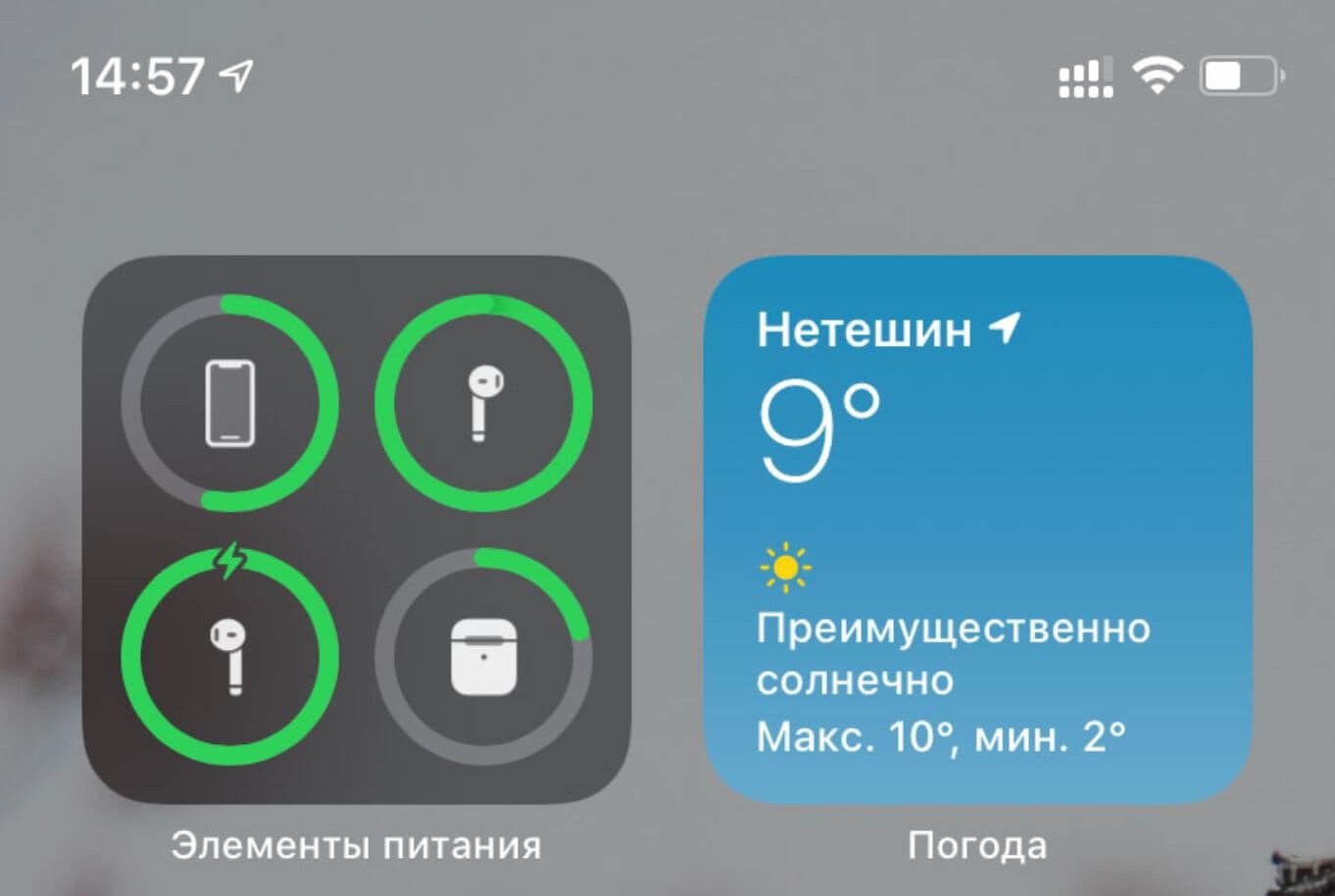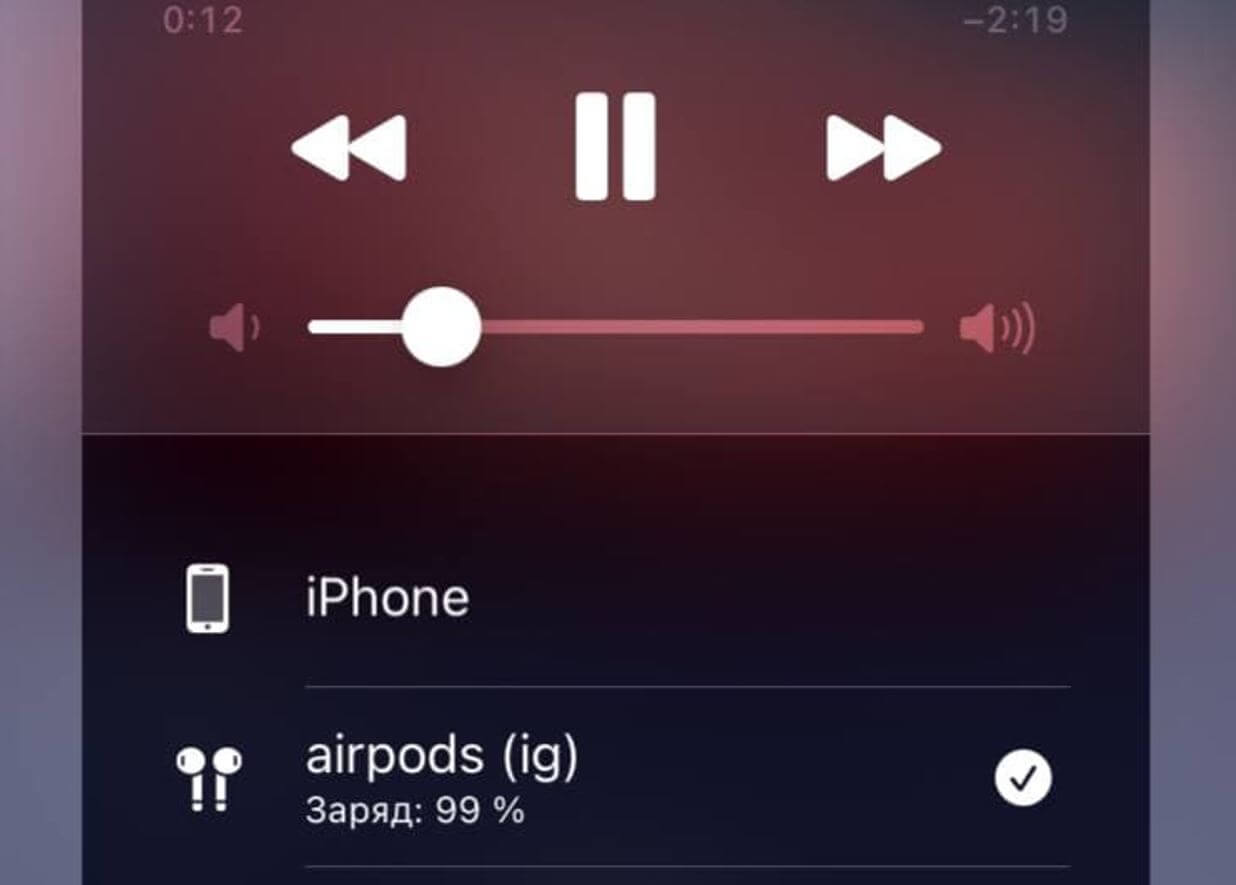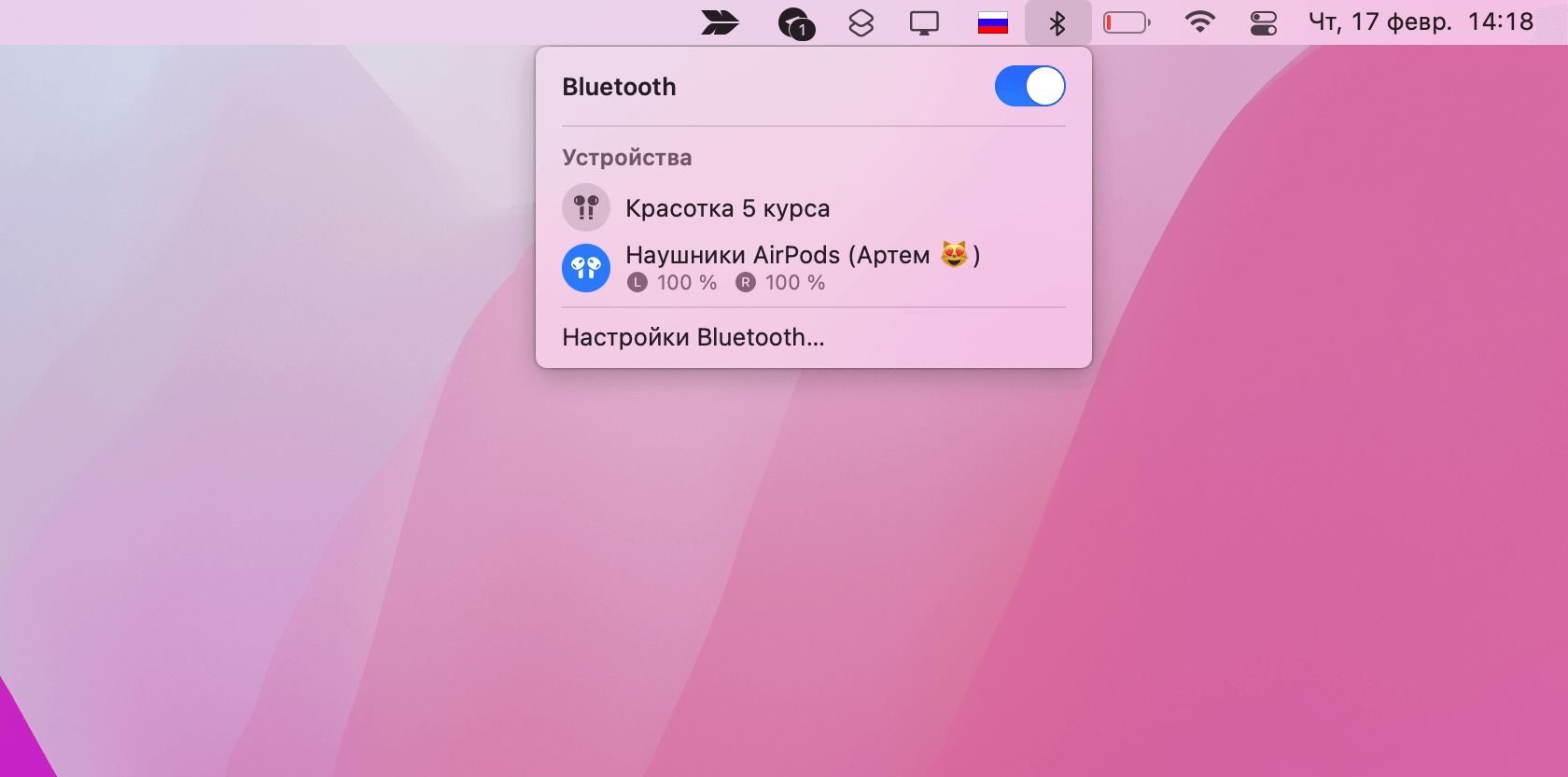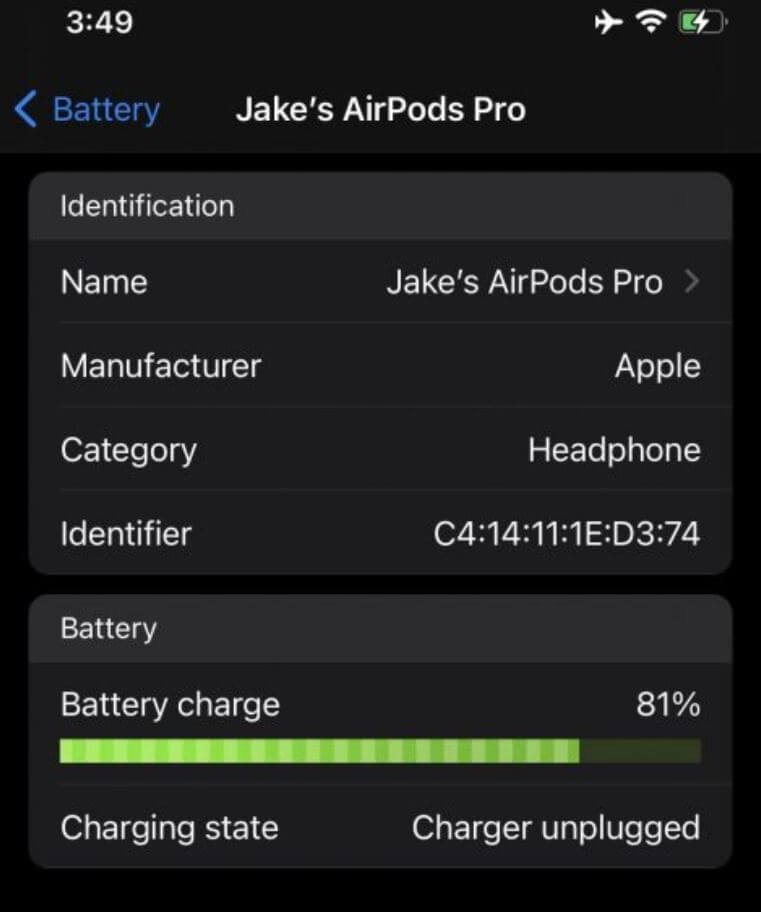Сейчас у каждого владельца iPhone или iPad есть по несколько Bluetooth-аксессуаров, вроде наушников, колонок и т.п. Питаются аксессуары от своих аккумуляторов, так что важно следить за тем, сколько зарядки у них осталось. Благодаря этому вы не попадёте в ситуацию, когда наушники отключаются прямо во время разговора или в процессе прослушивания музыки. К счастью, есть аж несколько способов проверять зарядку аксессуаров на iPhone.
Беспроводные наушники можно подзарядить, поместив их в футляр, но с обычными наушниками, колонками и другими аксессуарами это не сработает. Лучше проверять зарядку аксессуаров перед выходом из дома или важной видеоконференцией. В iOS 14 делать это стало ещё проще.
Как проверить зарядку аксессуара в Пункте управления
Шаг 1: Для начала убедитесь, что аксессуар подключен к вашему iPhone. Разблокируйте смартфон и откройте Пункт управления.
Шаг 2: Индикатор зарядки аксессуара будет в правом верхнем углу. К сожалению, процент зарядки не отображается, только значок.
Как проверить зарядку аксессуара на экране «Сегодня»
Если вам нужно знать точный уровень зарядки аксессуара, воспользуйтесь виджетом на экране «Сегодня».
В iOS 8 Apple добавила виджеты для iPhone. В iOS 14 виджеты стали намного лучше, ведь теперь их можно добавлять на домашний экран, менять их размер и др.
С помощью виджета «Элементы питания» вы можете легко узнать уровень заряда всех своих подключенных устройств. Для начала виджет нужно добавить.
Шаг 1: Откройте экран «Сегодня» свайпом вправо с домашнего экрана.
Шаг 2: Зажмите любой виджет, чтобы открыть режим редактирования. нажмите значок «+» в верхнем левом углу, чтобы открыть меню с доступными виджетами.
Шаг 3: Найдите виджет Элементы питания и выберите его. Будет предложено три доступных размера, так что выберите подходящий и нажмите Добавить виджет внизу экрана.
На виджете будут отображаться уровни заряда всех подключенных к смартфону аксессуаров. Если вы выберите для него большой размер, то будут отображаться ещё и названия аксессуаров.
Как проверить зарядку аксессуара на домашнем экране
В iOS 14 виджеты можно добавлять не только на экран «Сегодня», но и на основной домашний экран.
Шаг 1: На экране «Сегодня» зажмите виджет аккумулятора, а затем перетяните его на домашний экран. Иконки приложений передвинутся, чтобы освободить место для виджета.
ИЛИ
Шаг 1: На домашнем экране зажмите любую иконку, чтобы открыть режим редактирования. нажмите «+» в верхнем левом углу экрана, чтобы открыть меню с виджетами.
Шаг 2: Пролистайте до виджета аккумулятора и выберите его. Выберите размер виджета и добавьте его на домашний экран.
Теперь уровень заряда ваших аксессуаров будет отображаться прямо на домашнем экране вашего iPhone.
Здорово, что Apple наконец-то модернизировала виджеты. Теперь они более информативные, и доступны прямо на главном экране смартфона. Теперь, чтобы проверить зарядку аксессуара, просто подключите его к смартфону и откройте его домашний экран. Всё просто!
Новые виджеты – далеко не единственное изменение iOS 14, так что советуем почитать обо всех новых функциях iOS 14. Также можете воспользоваться нашей инструкцией о том, как установить бета-версию iOS 14 на своё устройство.
iOS 14
Это инструкция как посмотреть заряд Airpods Pro и обычных AirPods 2 или 1 поколения. Узнать его можно с помощью индикатора футляра, через интерфейс iOS (iPhone, iPad, iPod touch), на Apple Watch и компьютерах Mac.
Содержание
- Индикатор на зарядном футляре
- Как проверить заряд на iPhone, iPad или iPod
- Виджет «Элементы питания» на iOS
- Проверка с помощью Сири
- Смотрим остаток заряда через Mac
- Состояние заряда наушников на Apple Watch
Индикатор на зарядном футляре
На любом оригинальном футляре есть светодиодный индикатор статуса. Его расположение зависит от вида кейса:
- С возможностью беспроводной зарядки — входит в комплект AirPods Pro и 2 поколения (выпускаются с 2019 года). Мы недавно писали чем они отличаются.
- С зарядкой только через lighting — поставляется с наушниками Apple 1-2 поколения (к ним можно докупить футляр с беспроводной зарядкой).
Когда наушники вставлены в футляр, а его крышка открыта, светодиодный индикатор показывает состояние аккумуляторов AirPods:
- Зелёный цвет означает, что аккумулятор полностью заряжен.
- Жёлтый показывает остаток менее одного цикла.
Чтобы посмотреть заряд чехла AirPods, нужно извлечь из него наушники и не закрывать крышку. Зелёный индикатор показывает полный аккумулятор кейса, жёлтый — что осталось менее 1 цикла (полностью заряженного аккумулятора футляра хватает на несколько циклов зарядки наушников).
Читайте что делать, если чехол не заряжается.
При низком заряде аккумулятора наушник AirPods воспроизводит одиночный звуковой сигнал (остаток около 10%). Перед выключением он издаст двойной звуковой сигнал (остаток 1-2%), после чего практически сразу выключится.
Информативность этого способа довольно низкая. Поэтому рассмотрим несколько способов, как посмотреть уровень заряда AirPods на iPhone, iPad, iPod, Apple Watch или Mac с точностью до 1%.
Как проверить заряд на iPhone, iPad или iPod
Посмотреть состояние заряда Airpods Pro, 2 или первого поколения очень просто. Для этого:
- Откройте крышку футляра с наушниками внутри и поднесите кейс ближе к iPhone, iPad или iPod.
- Через пару секунд на экране появится информация о состоянии наушников и футляра. Если у одного из наушников заряд меньше, то цифра на экране будет округлена до его состояния (левое изображение).
- Извлеките любой наушник из кейса — на экране появится состояние правого и левого AirPods отдельно (изображение по центру).
Если вынуть оба устройства из футляра, вы увидите состояние только их аккумуляторов (правое изображение).
Этот метод хорош, когда вы не используете AirPods и они лежат в кейсе. Узнать уровень заряда работающих наушников поможет виджет «Элементы питания».
Виджет «Элементы питания» на iOS
Виджет «Элементы питания» позволяет в любой момент посмотреть оставшееся время автономной работы сопряжённых с iPhone, iPad или iPod устройств, включая Apple Watch.
Воспользоваться виджетом очень просто:
- Когда ваши Airpods подключены к устройству, смахните вправо и откроется экран с виджетами.
- По умолчанию виджет «Элементы питания» там отсутствует. Нажмите кнопку «Изменить», выберите виджет из списка и нажмите кнопку «Готово» в правом верхнем углу экрана.
- Виджет покажет общую информацию. Чтобы увидеть заряд чехла и отдельные показатели для левого и правого наушника, положите один из них в футляр.
Проверка с помощью Сири
Виртуальный помощник тоже может помочь. Если спросить у Сири «Какой заряд у AirPods?», она озвучит количество оставшихся процентов и покажет его на экране. Отдельно по правому, левому или кейсу помощница не подскажет.
Смотрим остаток заряда через Mac
Владельцам MacBook, iMac и Mac Pro на macOS, доступен удобный способ проверки состояния аккумулятора правого или левого AirPods, а также их футляра.
Для этого:
- Извлеките наушники из зарядного кейса.
- Нажмите значок Bluetooth в строке меню, подключите их к Mac.
- Теперь нажатием на значок Bluetooth можно смотреть уровень заряда правого, левого наушников и их футляра.
Состояние заряда наушников на Apple Watch
Независимо от того, подключены AirPods Pro, 2 или 1 к умным часам или другим устройствам, Apple Watch может показывать состояние аккумулятора наушников и чехла.
Для просмотра информации сделайте следующее:
- Проведите пальцем снизу вверх по циферблату часов, чтобы открыть Центр управления.
- Нажмите на иконку батареи Apple Watch.
- Пролистайте вниз до информации об остатке батареи AirPods и зарядного кейса.
Чтобы посмотреть информацию отдельно для левого, правого наушника либо кейса, положите один из них в футляр.
Выше мы рассмотрели 6 способов как проверить заряд AirPods Pro, 2 и 1 на iPhone, iPad, Mac и умных часах Apple Watch. Если вы знаете другие способы, обязательно пишите в комментариях.
Подписывайтесь на наш Telegram, VK.
Одна из отличительных черт AirPods (как и любых других беспроводных наушников) — это внезапно разрядившийся аккумулятор. Обратил внимание, что многие владельцы наушников Apple перестали проверять заряд аккумуляторов AirPods при подключении, хотя раньше многие с нетерпением ждали всплывающего окошка с наушниками. Проверять заряд AirPods необходимо (как и заботиться о наушниках) хотя бы время от времени. Как это сделать? Есть множество способов узнать заряд AirPods. Рассказываем, что нужно знать.
Рассказываем обо всех способах узнать заряд батареи в AirPods
Содержание
- 1 Как узнать заряд AirPods
- 2 Виджет заряда AirPods
- 3 Как узнать заряд AirPods на Айфоне
- 4 Как посмотреть заряд AirPods на Макбуке
- 5 Как посмотреть заряд AirPods на Apple Watch
- 6 Как посмотреть заряд AirPods Max
- 7 Приложение для проверки батареи Айфон
Как узнать заряд AirPods
Самый простой способ посмотреть заряд AirPods — это открыть кейс, чтобы увидеть уровень заряда с помощью светодиодного индикатора. Вы увидите один из двух цветов: зеленый значит, что наушники заряжены полностью, оранжевый — наушники заряжаются. Кроме того, вы можете узнать заряд кейса AirPods: просто выньте наушники и индикатор отобразит состояние аккумулятора кейса. Если он зеленый — заряд полный. Если оранжевый — осталось менее одного заряда.
Поднесите AirPods к iPhone, чтобы увидеть всплывающее окно заряда AirPods
Еще один классический вариант узнать заряд AirPods — поднести их к iPhone, iPad или iPod и открыть зарядный кейс. Вы увидите окно состояния заряда: индикатор отобразит уровень заряда в каждом наушнике, а также процент заряда чехла.
Читайте также: Что делать, если не работают кнопки громкости на Айфоне
Виджет заряда AirPods
Еще в iOS 14 появился удобный виджет, который отображает заряд батареи iPhone или iPad, а также подключенных аксессуаров. Можно выбрать маленький виджет (не отображает процент заряда), средний или большой (оба отображают процент заряда). Расположите его на экране виджета или на домашнем экране.
Виджет, отображающий заряд устройств — мой самый любимый способ
- Сделайте долгое нажатие на экран.
- Нажмите «Добавить» в правом верхнем углу.
- В самом низу выберите «Элементы питания» и нажмите на этот пункт.
- Выберите размер виджета и нажмите «Добавить».
Еще больше полезных лайфхаков по работе с iPhone можете найти в нашем Яндекс.Дзене!
Как узнать заряд AirPods на Айфоне
Еще один удобный способ проверить заряд AirPods на Айфоне — с помощью кнопки AirPlay. Как это сделать?
Заряд AirPods можно посмотреть через AirPlay
- Коснитесь значка AirPlay в Пункте управления, плеере или виджете, когда AirPods подключены к iPhone.
- Вверху увидите название ваших наушников, а снизу отобразится уровень заряда.
А еще вы можете узнать заряд AirPods с помощью Siri: данный способ работает со всеми AirPods на iPhone, iPad, iPod Touch, Mac и даже Apple Watch. Ловите несколько фраз, с помощью которых можно посмотреть заряд AirPods. Не забудьте сказать «Привет, Сири».
- «Процент заряда батареи AirPods»
- «Аккумулятор AirPods»
- «Сколько осталось батареи AirPods»
- «Сколько энергии осталось в моих AirPods»
- «Насколько заряжены мои AirPods»
Имейте в виду, что если имя AirPods изменено в настройках Bluetooth, Siri не сможет ответить вам и распознать имя.
Самые популярные проблемы Apple Watch и способы их решения
Как посмотреть заряд AirPods на Макбуке
Если пользуетесь любыми AirPods в связке с MacBook или другим компьютером Mac, проверьте панель меню. Убедитесь, что наушники подключены. После этого попробуйте одно из действий.
Проверьте заряд AirPods с помощью MacBook
- Нажмите на значок Центра управления в панели меню, и выберите звук.
- Нажмите на значок Центра управления в панели меню, выберите Bluetooth.
- Нажмите на значок «Звук» в панели меню.
- Нажмите «Bluetooth» в панели меню.
Вы можете выбрать «Звук» или «Bluetooth» в Системных настройках, установив флажок «Показывать громкость в панели меню» или «Показывать Bluetooth в панели меню».
Коллеги пишут: Как найти понравившиеся песни в Apple Music
Как посмотреть заряд AirPods на Apple Watch
Еще один удобный способ проверить заряд AirPods — с помощью Apple Watch
Если наушники AirPods подключены к Apple Watch, то можете контролировать заряд прямо оттуда.
- Для этого проведите вверх от нижней части дисплея, чтобы открыть Пункт управления.
- Нажмите на процент заряда батареи: здесь вы увидите не только заряд Apple Watch, но и AirPods.
Давайте общаться в нашем Telegram-чате!
Как посмотреть заряд AirPods Max
У AirPods Max нет собственного зарядного чехла, но это не значит, что нельзя проверить их заряд. В правый наушник встроен светодиод, который отображает уровень заряда AirPods Max. Индикатор начинает светиться, когда нажмете кнопку управления шумом.
Проверяем заряд в AirPods Max
- Если AirPods Max не заряжаются, то индикатор зеленый — это значит, что заряд не менее 15%. Оранжевый — ниже 15%.
- Если AirPods Max заряжаются, индикатор становится зеленым, когда наушники заряжены не менее чем на 95%. Соответственно, оранжевый — заряд ниже 95%.
Кроме того, можете поднести AirPods Max к своему iPhone. Если окно состояния заряда не появилось, просто нажмите кнопку управления шумом на AirPods Max — она запускает проверку.
Приложение для проверки батареи Айфон
Проверить заряд AirPods вы можете с помощью специальных приложений на iPhone
Все предыдущие способы вполне привычны, но многие из нас пользуются дополнительными приложениями, позволяющими отслеживать состояние аккумулятора. Например, Battery Life отображает намного больше информации. Также оно отображает и уровень заряда в AirPods.
Battery Life для iPhone
Какой способ проверки заряда в AirPods удобнее вам?
AirPods MaxAirPods ProСоветы по работе с Apple
Загрузить PDF
Загрузить PDF
Из этой статьи wikiHow вы узнаете, как проверить уровень заряда наушников AirPods. Сделать это можно через iPhone или через чехол от наушников AirPods.
-
1
Убедитесь, что создали пару между наушниками AirPod и iPhone. Включите Bluetooth на iPhone, проведя пальцем вверх от нижней части экрана и нажав иконку Bluetooth
, если она белая или серая, затем сделайте следующее: [1]
- Положите чехол от наушников AirPods около iPhone.
- Откройте крышку чехла.
- Нажмите «Подключить» при появлении запроса.
-
2
Проверьте уровень заряда, поместив чехол поблизости от iPhone. Если между наушниками AirPods и iPhone создана пара, то вы увидите состояние заряда в процентах в нижней части экрана iPhone.[2]
- Важно положить чехол от наушников в непосредственной близости от телефона.[3]
- Через несколько секунд после открытия крышки чехла на экране iPhone отобразится уровень заряда.[4]
- Если вы не видите состояния заряда на iPhone, закройте и снова откройте крышку чехла.[5]
- Должен отобразиться уровень заряда как наушников, так и чехла.[6]
- Важно положить чехол от наушников в непосредственной близости от телефона.[3]
-
3
Откройте страницу с виджетами iPhone. Проведите пальцем слева направо по экрану iPhone, пока не дойдете до самой левой страницы. Здесь вы можете установить виджет «Элементы питания».
- С помощью этого виджета можно видеть уровень заряда всех устройств, подключенных по Bluetooth.
-
4
Прокрутите вниз и нажмите Править. Это круглая кнопка снизу страницы. После нажатия откроется список доступных виджетов.
-
5
Найдите виджет «Элементы питания». Прокрутите вниз, пока не найдете виджет. Это приложение должно быть около верхней части раздела «ЕЩЕ ВИДЖЕТЫ».
-
6
Нажмите +. Кнопка слева от опции «Элементы питания».
-
7
Расположите виджет «Элементы питания» в верхней части. Нажмите и удерживайте иконку ☰, которая располагается справа от слова «Элементы питания», затем перетащите ее до самого верха страницы виджетов.
-
8
Нажмите Готово. Надпись располагается в верхнем правом углу экрана. Так вы сохраните все изменения и закрепите виджет «Элементы питания» в верней части страницы виджетов.
-
9
Прокрутите вверх до раздела «ЭЛЕМЕНТЫ ПИТАНИЯ». Этот раздел находится в верхней части страницы.
-
10
Проверьте уровень заряда наушников AirPods. Пока наушники AirPods в паре с iPhone, в разделе «Элементы питания» под состоянием заряда iPhone будет отображаться уровень заряда наушников.
Реклама
-
1
Откройте чехол от наушников AirPods. Приоткройте крышку в верхней части чехла и убедитесь, что открыли ее до конца.
-
2
Убедитесь, что наушники AirPods находятся в чехле. Уровень заряда наушников отображается, только если в чехле находится хотя бы один наушник AirPods. Если в чехле их нет, положите хотя бы один наушник перед тем, как продолжить.
-
3
Найдите световой индикатор статуса между отсеками для наушников. Вы увидите либо зеленый, либо желтый свет. Хотя, если вы только что поместили наушник(и) в чехол, может пройти несколько секунд перед тем, как он загорится.
- Если в чехле нет наушников, то индикатор статуса будет отражать уровень заряда самого чехла.
-
4
Определите уровень заряда наушников AirPods. Если свет зеленый, то наушники полностью заряжены. Если свет желтый, то это означает, что в наушниках осталось менее одного полного цикла заряда.[7]
-
5
Используйте меню Bluetooth на компьютере Mac. Если вы хотите знать точно, какой уровень заряда в наушниках и чехле для них, положите чехол рядом с Mac и откройте крышку чехла, а затем выполните следующее:
- Нажмите на значок
Bluetooth в верхнем правом углу экрана Mac.
- Если значка здесь нет, откройте Системные настройки, затем нажмите Bluetooth.
- Если Bluetooth выключен, нажмите Включить Bluetooth
- Дождитесь появления наушников AirPods.
- Наведите мышью на наушники AirPods в меню Bluetooth.
- Проверьте оставшийся уровень заряда.
Реклама
- Нажмите на значок
-
1
Храните наушники AirPods в чехле, когда не пользуетесь ими. Если вы не используете наушники, то тоже можете хранить их в чехле. Чехол буде поддерживать их заряженными и готовыми к работе.
-
2
Не открывайте и не закрывайте чехол слишком часто. Если постоянно открывать и закрывать чехол для зарядки, уровень заряда аккумулятора чехла может снизиться. Открывайте крышку чехла, только если вам нужно вытащить и положить наушники или проверить уровень заряда.[8]
- Если вы надолго оставите чехол открытым, это также сократит уровень заряда батареи.[9]
- Также для очистки наушников и чехла лучше всего подойдут безворсовые салфетки.[10]
- Если вы надолго оставите чехол открытым, это также сократит уровень заряда батареи.[9]
-
3
Подключите наушники AirPods к компьютеру Mac. Если вы подключите наушники к Mac, то сможете зарядить их быстрее всего. Кроме того, наушники можно быстро зарядить через USB-зарядку для iPhone или iPad.[11]
-
4
Заряжайте наушники AirPods при разумной температуре. Температура в помещении, где заряжаются наушники или чехол, должна составлять 0–35 градусов Цельсия. Это обеспечит плавный процесс зарядки.[12]
-
5
Исправьте проблему с батареей, перезагрузив наушники. Чтобы перезагрузить AirPods, удерживайте кнопку перезагрузки, пока желтый световой индикатор не замигает. Удерживайте кнопку не менее 15 секунд и затем переподключите наушники ко всем устройствам.[13]
- Если перезагрузка наушников не решила проблему, вам следует вернуть наушники AirPods в магазин.
Реклама
Об этой статье
Эту страницу просматривали 74 475 раз.
Была ли эта статья полезной?
Сегодня я отвечу на еще один важный и популярный вопрос «Как узнать заряд AirPods?». Для проверки уровня заряда кейса AirPods можно использовать iPhone — это быстрый способ узнать, заряжается ли ваш кейс и наушники AirPods, а также сколько времени осталось до конца работы. Начну я, пожалуй, с того, как на iPhone контролировать состояние наушников и кейса AirPods.
Кстати, ранее я уже давал рекомендации как правильно заряжать AirPods.
Я представлю 3 способа проверки заряда AirPods. Но для этого наушники обязательно должны быть подключены к смартфону!
Как проверить заряд AirPods на iPhone?
- Шаг 1. Откройте кейс AirPods (наушники остаются внутри) и держите открытый чехол рядом с iPhone.
- Шаг 2.Уровень заряда наушников AirPods и зарядного устройства появится на экране.
Обратите внимание на маленькую черную молнию рядом со значком батареи. Это указывает на активную зарядку.
Есть еще один способ. Вы можете проверить заряд с помощью виджета «Батарея».
- Шаг 1. Свайпните вправо с главного экрана, чтобы появилось «Today View».
- Шаг 2.Чтобы добавить виджет батареи, нажмите «Изменить» в нижней части экрана.
- Шаг 3.Далее нажмите на зеленый кружок рядом с «Батареями».
- Шаг 4.Готово!
Теперь вы можете просматривать уровень заряда аккумулятора AirPods в разделе «Батареи» на Today View в любой момент.
Как узнать, что AirPods и кейс заряжаются?
И, наконец, 3 способ! Проверить степень работы AirPods и зарядного чехла можно с помощью Siri. Просто спросите Siri: «Сколько заряда у AirPods?» и она ответит о состоянии обеих батарей. Но, если вы используете наушники, нужно будет спросить конкретно об уровне заряда батареи Airpods или зарядного кейса.
Читайте также: Что делать, если не работает Siri?
Summary
Article Name
Как узнать заряд AirPods? 3 способа проверки заряда наушников AirPods — FAQ от Earphones-Review 🎧
Description
Как узнать заряд AirPods?🎧 В статье подробно и пошагово описаны способы проверки уровня заряда AirPods через iPhone, Today View и Siri. Советы и обзоры, FAQ от Earphones-Review. Ответ на вопрос «Как проверить заряд AirPods?» ✔Характеристики ✔Рейтинги ✔Обзор AirPods
Author
Publisher Name
earphones-review.ru
Publisher Logo